Les logiciels indésirables qui squattent les navigateurs sont de plus en plus nombreux.
Entre les internautes qui n'ont pas d'Antivirus installés sur leurs ordinateurs ( ou un Antivirus de qualité insuffisante…) ceux qui cliquent sans lire durant l'installation de logiciels gratuits, ceux qui se rendent fréquemment sur des Sites suspects et / ou inconnus, ces indésirables ont un bel avenir devant eux !
Oui, car dans de nombreux cas ils :
- ralentissent énormément votre navigation,
- collectent des données personnelles,
- influencent les résultats de recherche pour vous aiguiller vers des Sites sponsorisés dans les cas les moins graves ou vers des Sites hébergeants toutes sortes de Virus, là c'est plus problématique.
Sans oublier l'installation simultanée de barres d'outils aussi inutiles qu'envahissantes !
Pour résoudre ce problème épineux, Google a publié il y a deux mois un nettoyeur, utilisable uniquement sous Windows et bien évidemment exclusivement dédié à son navigateur Chrome : Software removal tool.
Il est encore en version bêta mais mes tests sur Xp, Windows 7 et 8 n'ont révélé aucun problème d'utilisation.
Il est très léger à installer et petit à télécharger (4,5 mo).
Ce que j'apprécie particulièrement c'est qu'il scanne automatiquement dès l'installation, aucune manipulation ni configuration à faire, un rêve pour les néophytes que nous sommes !
S'il trouve des nuisibles, un message s'affichera et vous proposera de vous en débarrasser, puis, pour terminer le nettoyage en profondeur il vous proposera de réinitialiser les paramètres du navigateur, ce que je vous conseille d'accepter même si votre problème est résolu.
L'installation
- Cliquez tout simplement sur Download now.
- Cliquez sur Accept and Download ou Accepter et télécharger ( suivant mes pcs de test j'ai eu parfois le message en anglais, parfois en français…).
- Un message de confirmation s'affiche alors.
- Le logiciel se télécharge, vous n'avez plus qu'à double-cliquer dessus.
- Pour lancer l’installation et le scan cliquez sur Exécuter.
- Dans mon cas, rien de suspect de trouvé ( j'aurais été véxé si ma bécane de test avait été infiltrée !! ).
- Si un ou plusieurs programmes suspects sont trouvés vous aurez ce message ( Les deux captures suivantes ont été fournies par Leila que je remercie ;o)< ). Cliquez logiquement sur Supprimer le programme suspect.
- A la fin du nettoyage un message de confirmation s'affichera.
- A la fin du scan qu'il y ait eu ou non un nettoyage, le logiciel vous proposera de réinitialiser le navigateur, c'est à dire le réinstaller avec les paramétrages d'origine.
Pour celles et ceux qui préfèrent un nettoyage qui prenne en compte tous les navigateurs, je vous conseille l'excellent Adwcleaner qui sera plus puissant et nettoiera en profondeur l'ordinateur dans son ensemble (Article ICI).
J'en profite pour vous reparler d'Unchecky qui permet de décocher à votre place les options permettant l'installation de logiciels tiers (Article ICI).
Bonne chasse ! ;o)<
Christophe
 SOSPC c'est plus de 2000 articles,
SOSPC c'est plus de 2000 articles,
Rejoignez la Communauté à partir de 2 € par mois !
Plus d'infos sur les avantages en cliquant ICI.
Christophe, Administrateur


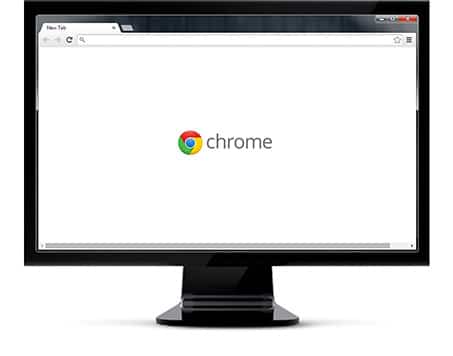


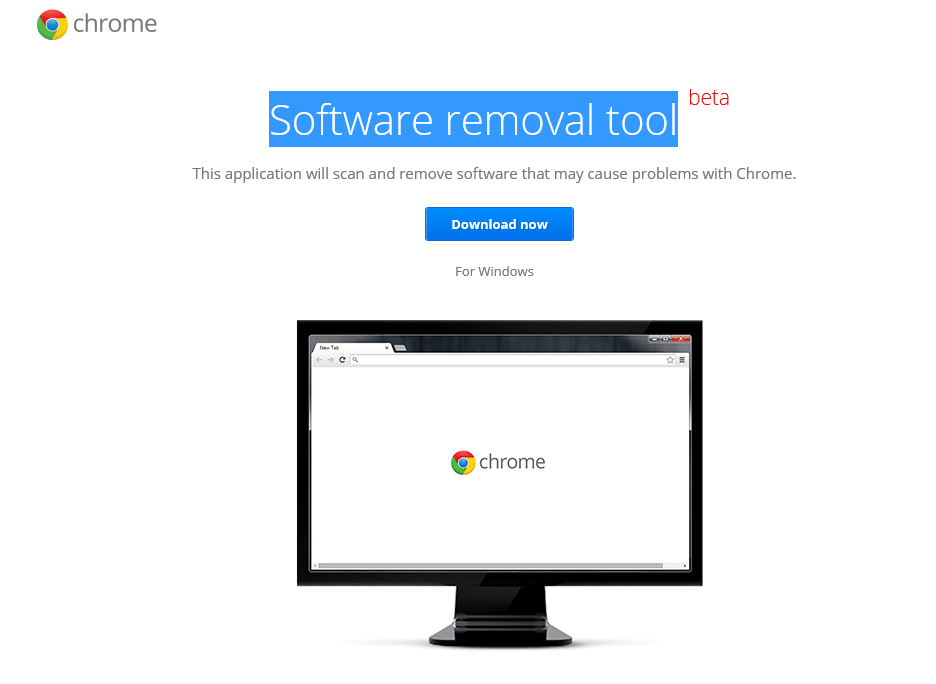
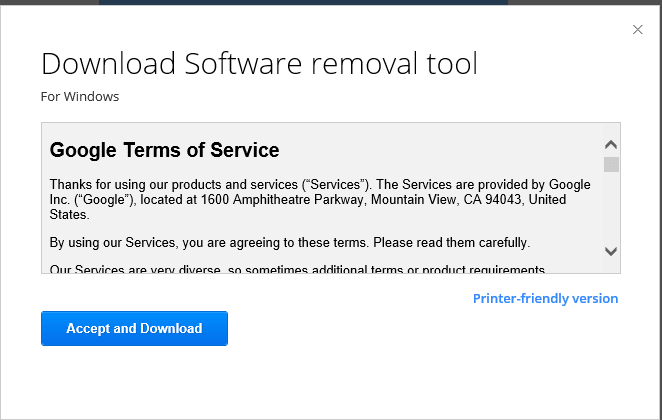
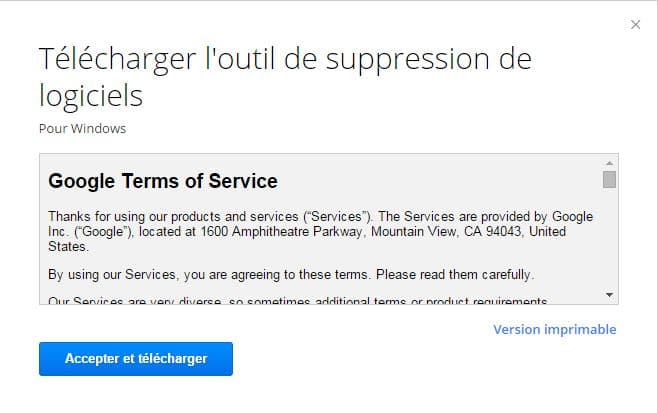
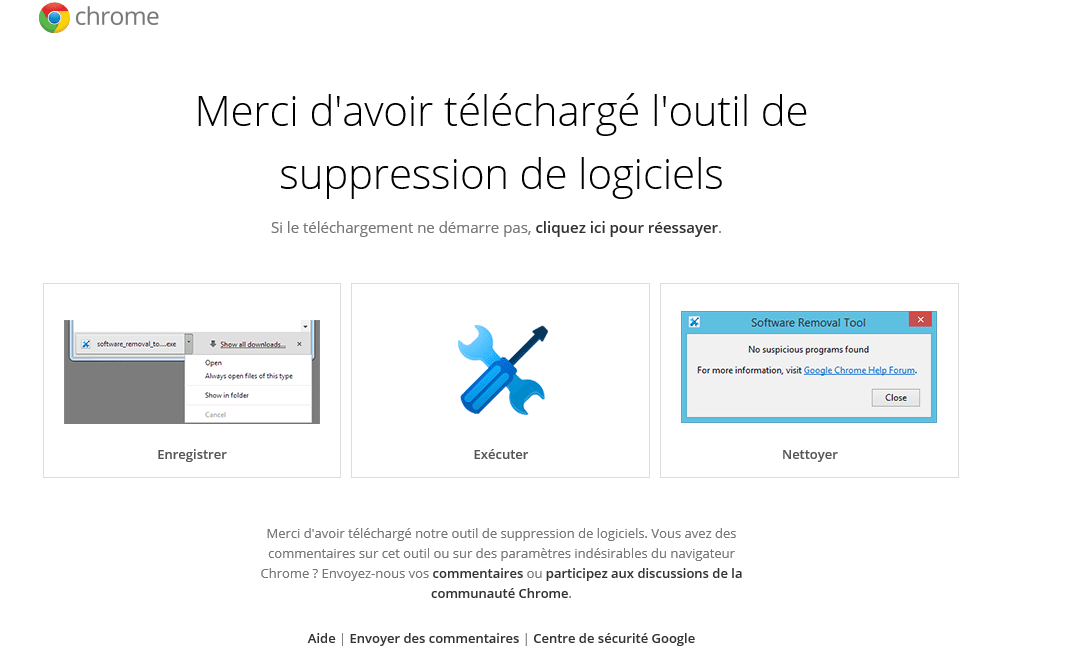
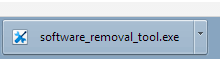
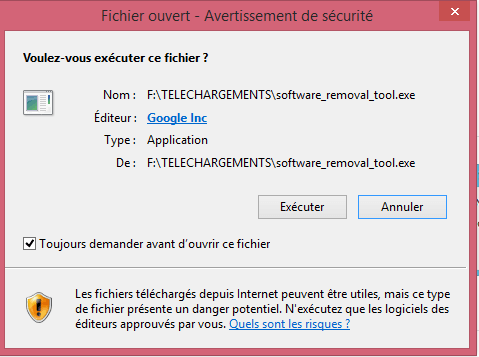
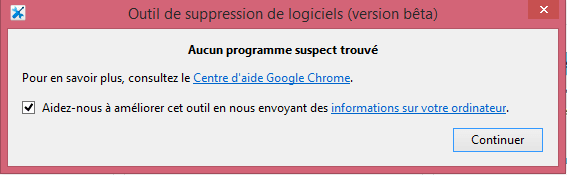

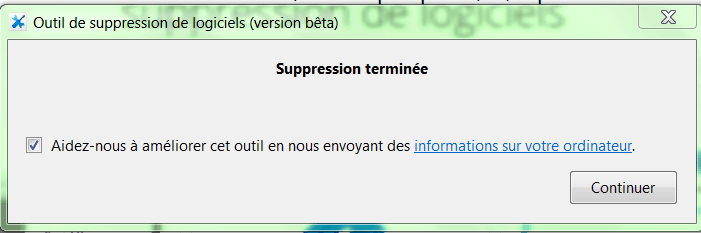


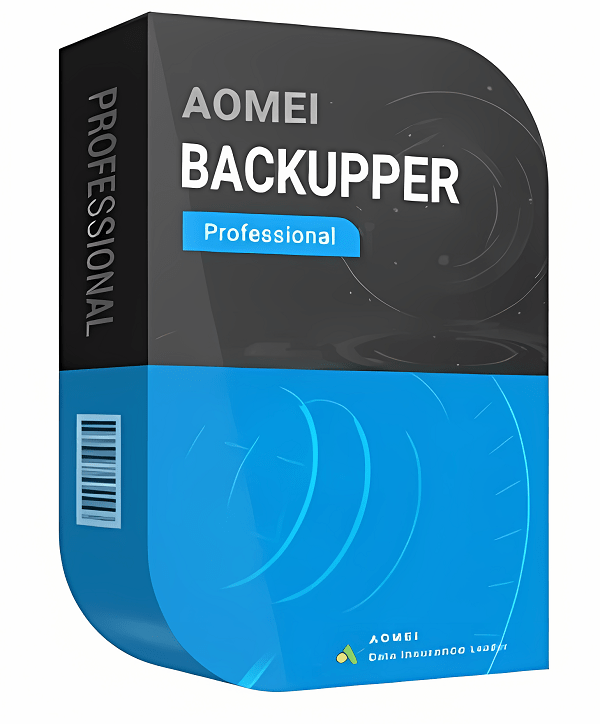

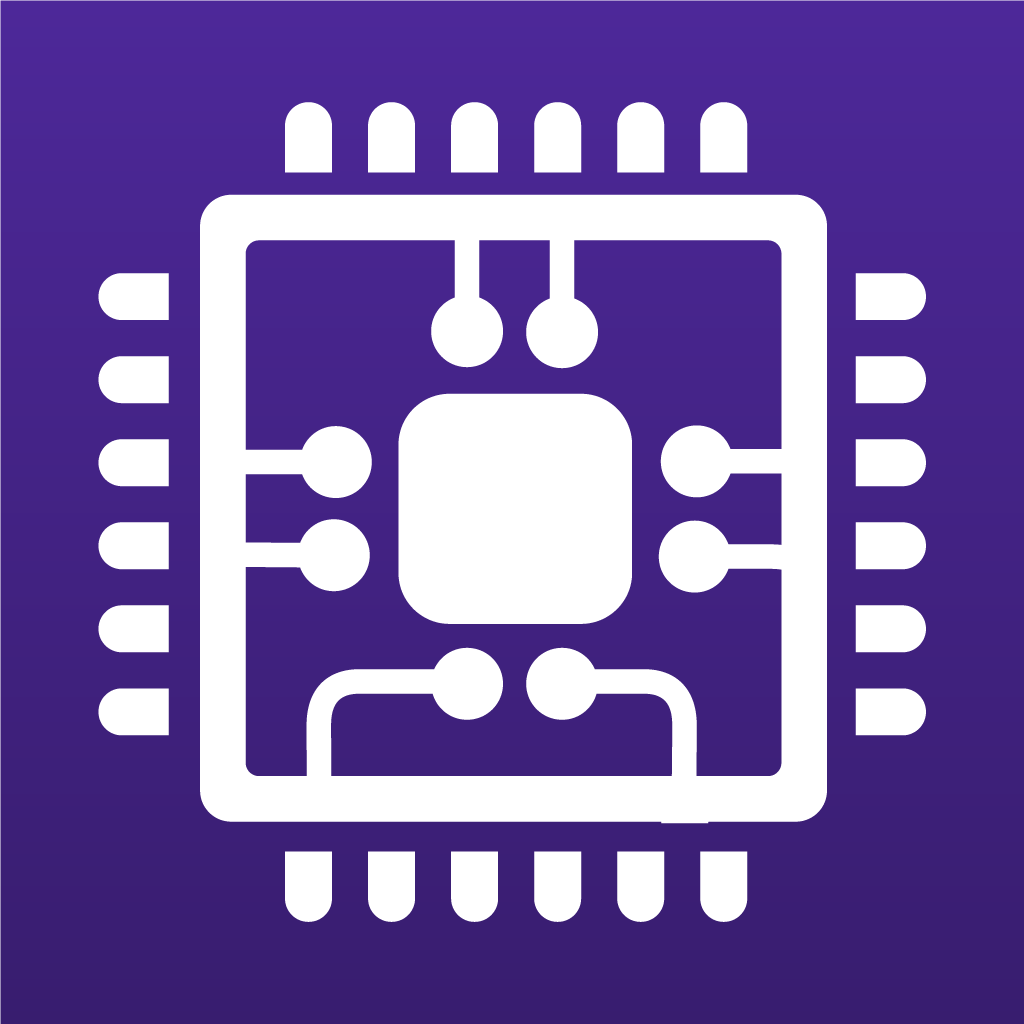

![[Proposition] Camomille un logiciel pour réduire la température de votre PC [Proposition] Camomille un logiciel pour réduire la température de votre PC image 1](https://sospc.name/wp-content/uploads/2024/07/Proposition-Camomille-un-logiciel-pour-reduire-la-temperature-de-votre-PC-image-1-80x60.png)

![[Bon plan] Trouvez et supprimez vos fichiers en doublon Trouvez et supprimez vos fichiers en doublon article sur www.sospc.name image 2](https://sospc.name/wp-content/uploads/2024/07/Trouvez-et-supprimez-vos-fichiers-en-doublon-article-sur-www.sospc_.name-image-2-80x60.jpeg)





